J
J.
User
Nachdem meine alte Spielekonsole – die ich zugegebenermaßen in der letzten Zeit eh schon nicht mehr wirklich häufig in Gebrauch hatte – vor kurzem den Geist aufgegeben hat, stand ich vor der Frage: Geld in eine neue investieren oder ab sofort den TV einfach nur TV sein lassen?
Zum Glück ist ein Fernseher ja heute aber nicht mehr einfach nur ein Fernseher sondern ein Smart TV und somit eigentlich ideal für kleine Gelegenheitszocker wie mich. :robothappy:
Ich weiß… von den richtig großen Gamern werde ich jetzt sicherlich belächelt – alleine hier im Moderatorenteam musste ich mir deshalb schon den einen oder anderen Spruch anhören. :robotwink: Aber ich habe mich einfach trotzdem mal näher mit dem Thema “Spiele auf dem Smart TV“ – am Beispiel der Samsung K-Serie – befasst.
Installieren von Spielen
Das schwierigste an der Installation ist eigentlich nur die berühmte Qual der Wahl, welches Spiel man herunterladen möchte – aber diese Entscheidung kann ich euch schließlich nicht abnehmen.
Dafür kann ich euch verraten, wie die Installation ratzfatz funktioniert:
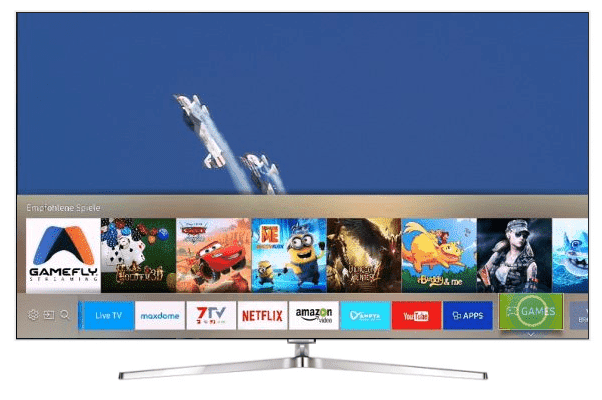
Starten von Spielen
Bereits installierte Spiele findet ihr unter “GAMES > Meine Spiele“. Dort könnt ihr das gewünschte Spiel ganz easy auswählen und schon startet es.
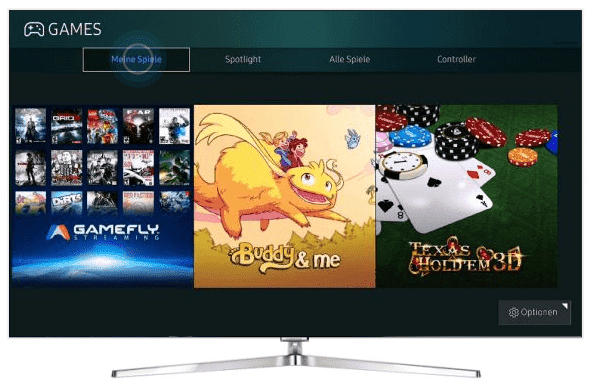
Aktualisieren von Spielen
Damit eure Spiele stets up to date sind, könnt ihr einfach unter “GAMES > Optionen > Automatisches Update“ selbiges aktivieren.
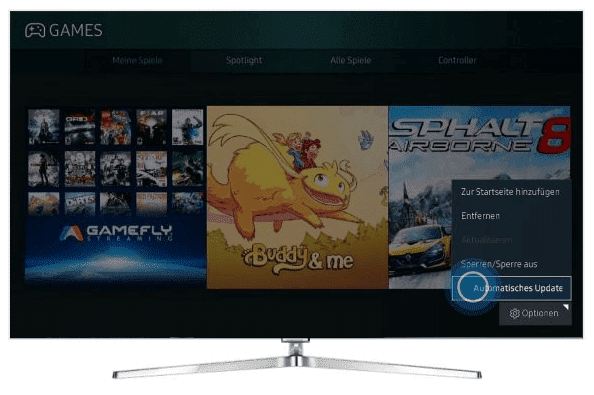
Entfernen von Spielen
Ein Spiel, das ihr installiert habt gefällt euch nicht mehr? Null Problemo! Folgt dem Pfad “GAMES > Meine Spiele > Optionen > Entfernen“ und wählt dann das Spiel aus, das gelöscht werden soll. Dann zweimal kurz auf “Entfernen“ klicken und schon verschwindet das Spiel von eurem Smart TV.
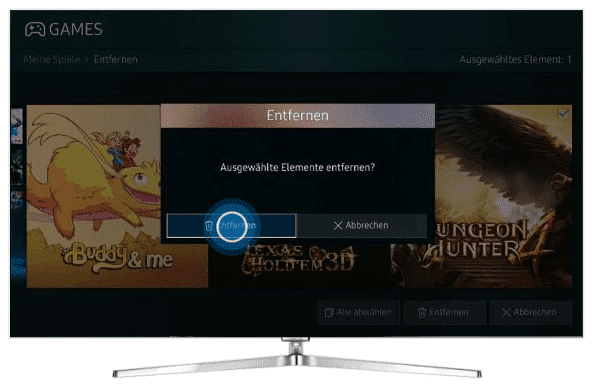
Sperren von Spielen
Habt ihr ein Game installiert, das z.B. eure Kinder nicht spielen sollen, dann habt ihr die Möglichkeit, dieses unter folgendem Pfad zu sperren: “GAMES > Meine Spiele > Optionen > Sperren/Sperre aus“. Dann müsst ihr eine PIN eingeben (Standard PIN ist “0000“) und anschließend das Spiel aussuchen, das gesperrt oder freigegeben werden soll. Bereits gesperrte Spiele haben ein kleines Häkchen. Setzt ihr ein neues Häkchen, wird auch dieses Spiel gesperrt. Bei Entfernung des Häkchens wird die Sperre wieder aufgehoben. Jetzt müsst ihr nur noch mit “Fertig“ bestätigen.
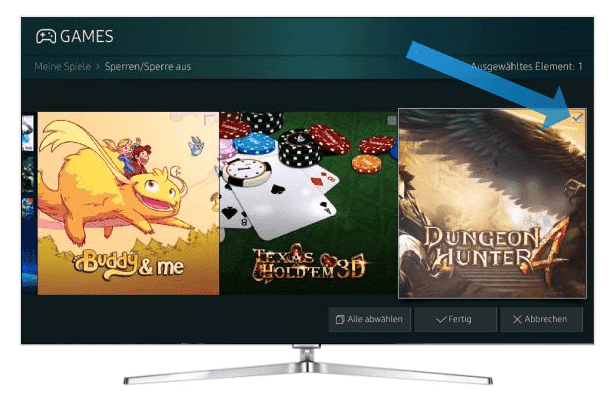
So, jetzt seid ihr dran! Was für Spiele habt ihr so auf eurem Smart TV installiert? Oder seid ihr doch eher die klassischen Gamer mit Konsole? :robotlol:
Zum Glück ist ein Fernseher ja heute aber nicht mehr einfach nur ein Fernseher sondern ein Smart TV und somit eigentlich ideal für kleine Gelegenheitszocker wie mich. :robothappy:
Ich weiß… von den richtig großen Gamern werde ich jetzt sicherlich belächelt – alleine hier im Moderatorenteam musste ich mir deshalb schon den einen oder anderen Spruch anhören. :robotwink: Aber ich habe mich einfach trotzdem mal näher mit dem Thema “Spiele auf dem Smart TV“ – am Beispiel der Samsung K-Serie – befasst.
Installieren von Spielen
Das schwierigste an der Installation ist eigentlich nur die berühmte Qual der Wahl, welches Spiel man herunterladen möchte – aber diese Entscheidung kann ich euch schließlich nicht abnehmen.
Dafür kann ich euch verraten, wie die Installation ratzfatz funktioniert:
- Home-Taste auf der Fernbedienung drücken
- “GAMES“ auswählen
- cooles Spiel aussuchen
- “Installieren“ auswählen
- warten, bis das Spiel heruntergeladen und installiert wurde
- “Wiedergabe“ auswählen, um das Spiel zu starten
- Losspielen! :robotvery-happy:
Starten von Spielen
Bereits installierte Spiele findet ihr unter “GAMES > Meine Spiele“. Dort könnt ihr das gewünschte Spiel ganz easy auswählen und schon startet es.
Aktualisieren von Spielen
Damit eure Spiele stets up to date sind, könnt ihr einfach unter “GAMES > Optionen > Automatisches Update“ selbiges aktivieren.
Entfernen von Spielen
Ein Spiel, das ihr installiert habt gefällt euch nicht mehr? Null Problemo! Folgt dem Pfad “GAMES > Meine Spiele > Optionen > Entfernen“ und wählt dann das Spiel aus, das gelöscht werden soll. Dann zweimal kurz auf “Entfernen“ klicken und schon verschwindet das Spiel von eurem Smart TV.
Sperren von Spielen
Habt ihr ein Game installiert, das z.B. eure Kinder nicht spielen sollen, dann habt ihr die Möglichkeit, dieses unter folgendem Pfad zu sperren: “GAMES > Meine Spiele > Optionen > Sperren/Sperre aus“. Dann müsst ihr eine PIN eingeben (Standard PIN ist “0000“) und anschließend das Spiel aussuchen, das gesperrt oder freigegeben werden soll. Bereits gesperrte Spiele haben ein kleines Häkchen. Setzt ihr ein neues Häkchen, wird auch dieses Spiel gesperrt. Bei Entfernung des Häkchens wird die Sperre wieder aufgehoben. Jetzt müsst ihr nur noch mit “Fertig“ bestätigen.
So, jetzt seid ihr dran! Was für Spiele habt ihr so auf eurem Smart TV installiert? Oder seid ihr doch eher die klassischen Gamer mit Konsole? :robotlol:

 Mit der Magenta TV-App können Zuschauer Inhalte auf ihren Samsung-Fernseher streamen und so Filme und Fernsehsendungen ansehen. Dieser Artikel geht auf die verschiedenen verfügbaren Optionen ein und erklärt die zu befolgenden Schritte.
Mit der Magenta TV-App können Zuschauer Inhalte auf ihren Samsung-Fernseher streamen und so Filme und Fernsehsendungen ansehen. Dieser Artikel geht auf die verschiedenen verfügbaren Optionen ein und erklärt die zu befolgenden Schritte. Wenn Sie einen Samsung Smart TV besitzen, können Sie die Spotify-App hinzufügen. Wir zeigen Ihnen, wie Sie das tun können.
Wenn Sie einen Samsung Smart TV besitzen, können Sie die Spotify-App hinzufügen. Wir zeigen Ihnen, wie Sie das tun können. Sie können Paramount+ ganz einfach auf Ihrem Samsung-Fernseher sehen, wenn er die erforderlichen Kriterien erfüllt. Laden Sie dazu die App herunter und melden Sie sich an.
Sie können Paramount+ ganz einfach auf Ihrem Samsung-Fernseher sehen, wenn er die erforderlichen Kriterien erfüllt. Laden Sie dazu die App herunter und melden Sie sich an. Dieser Artikel gibt einen Überblick über das Konzept von HbbTV, ein Begriff, dem man häufig begegnet, wenn man sich mit Smart TVs beschäftigt. Wir werden auch die Vorteile von HbbTV sowie seine möglichen Nachteile diskutieren.
Dieser Artikel gibt einen Überblick über das Konzept von HbbTV, ein Begriff, dem man häufig begegnet, wenn man sich mit Smart TVs beschäftigt. Wir werden auch die Vorteile von HbbTV sowie seine möglichen Nachteile diskutieren.